Thiet Ke web - Công ty thiết kế website Nencer
Add: Số 25, ngõ 477 Hoàng Quốc Việt, Cầu Giấy, Hà Nội
Tel: 04.62 757 222
Hotline: 0975 75 0784
Email: support@nencer.net
web : http://nencer.com
Cách đăng nhập facebook 2013
Cách đăng nhập facebook 2013 chỉnh sửa file host
Ưu điểm
- Vào facebook nhanh chóng không bị lag.
- Không ảnh hưởng đến tốc độ mạng.
- Không quảng cáo và thực hiện dễ dàng.
Yêu cầu: Hiện tại mốt số chương trình diệt virus không phép người dùng sửa đổi file host do đó trước khi thực hiện các bước dưới đây các bạn cần tắt chương trình diệt virus trên máy của mình sao đó hãy làm nhé.
+Bước 1: Kích hoạt chế độ Administrator và mở thư mục chứa file host
- Vào Start -> Run và gõ đoạn code bên dưới vào sau đó nhấn Enter ( hoặc nhấn tổ hợp phím Windows + R để mở nhanh hộp thoại RUN)
 |
| Cách đăng nhập facebook 2013 |
- Tiếp theo sau khi đã kích hoạt được chế độ Administrator tại bước trên, các bạn tiếp tục vào Start -> Run sau đó nhập địa chỉ bên dưới vào nhấp Enter hoặc có thể vào MyComputer và mở lần lượt các thư mục bên dưới để thấy file host.
C:\WINDOWS\system32\drivers\etc
Bước 2: Thay đổi nội dung của file host
Sau khi run đoạn code phía trên sẽ xuất hiện thư mục chứa file host để mở file host bạn
Click đúp chuột vào file hosts và chọn Notepad để mở file hosts lên nhé.
+ Bước 3: Copy dãy file host sau chèn vào dưới cùng của file hosts giống như hình minh họa bên dưới sau đó nhấp File -> Save để lưu lại file host.
Dãy 1: VNPT + FPT + Viettel Update 01/2013
31.13.79.7 facebook.com
31.13.79.7 www.login.facebook.com
31.13.79.7 login.facebook.com
31.13.79.7 apps.facebook.com
31.13.79.7 graph.facebook.com
31.13.79.7 register.facebook.com
31.13.79.7 vi-vn.connect.facebook.com
31.13.79.7 vi-vn.facebook.com
31.13.79.7 static.ak.connect.facebook.com
31.13.79.7 developers.facebook.com
31.13.79.7 error.facebook.com
31.13.79.7 channel.facebook.com
31.13.79.7 register.facebook.com
31.13.79.7 bigzipfiles.facebook.com
31.13.79.7 pixel.facebook.com
69.171.224.33 upload.facebook.com
31.13.79.7 register.facebook.com
31.13.79.7 bigzipfiles.facebook.com
69.171.229.72 pixel.facebook.com
31.13.79.7 logins.facebook.com
31.13.79.7 facebook.com
31.13.79.7 www.facebook.com
31.13.79.7 graph.facebook.com
31.13.79.7 developers.facebook.com
31.13.79.7 error.facebook.com
31.13.79.7 register.facebook.com
31.13.79.7 blog.facebook.com
31.13.79.7 channel.facebook.com
31.13.79.7 connect.facebook.com
31.13.79.7 bigzipfiles.facebook.com
Bước 4: Sau khi copy và dán dãy host vào file host bấm Ctrl + S để save lại và vào facebook test thử nhé.
Dưới đây là hướng dẫn kèm theo cho Windows 7 và Windows 8 nếu không lưu được file host các bạn làm giống hết các bước trên hình như hướng dẫn bên dưới để lưu được file host.
Đăng nhập facebook bằng phần mềm DNS Jumper
Sử dụng phần mềm DNS Jumper
Phần mền này cho phép bạn thay đổi DNS của máy chủ một cách tùy thích chỉ với 1 cú Click chuột.
Các bạn có thể tải phần mềm này tại trang chủ : http://www.dandwiki.com/wiki/Jumper_(3.5e_Class)
Theo liên kết kế bên bạn sẽ vào được trang cung cấp phần mền trên và tải về máy .Khi bạn đã hoàn tất tải về chỉ việc ấn Run là máy tính sẽ tự động chạy chương trình và nó sẽ hiện bảng giao diện như sau .
 |
| Sử dụng phần mềm DNS Jumper |
Bạn cứ tùy thích lựa chọn các DNS trong bảng ,nhưng chúng tôi khuyên bạn nên chọn Google Dns hoặc OPen Dns và với 1 cú click bạn sẽ truy cập vào tất cả các trang web bị chặn trên thế giới nói gì là Facebook.
Chú ý, trong Win Vista và Windows 7, bạn phải chuột vào chương trình và chạy chương trình Run As Administrator khi mở chương trình nhé!
khắc phục lỗi không vào được Facebook 10/01/2013
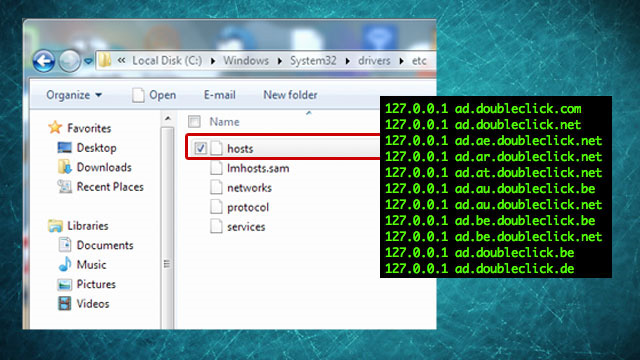 |
| khắc phục lỗi không vào được Facebook 10/01/2013 |
Chỉnh file host: sửa thành dải ip mới sau
(Hướng dẫn nhanh ai cũng biết. Đến C:\Windows\System32\drivers\etc . ấn chuột phải vào file hosts, chọn open with notepad, xóa hết rồi điền dải ip mới này vào)
Dải Ip mới cập nhật ngày 10/01/2013 (up ảnh, đổi avatar ngon lành cành đào) - Mọi người nhớ xoá hết cái cũ đi nhé
Mã:
60.254.175.73 facebook.com
60.254.175.73 www.facebook.com
60.254.175.73 www.logins.facebook.com
60.254.175.73 logins.facebook.com
153.16.15.71 apps.facebook.com
153.16.15.71 vupload.facebook.com
153.16.15.71 upload.facebook.com
60.254.175.73 www.connect.facebook.com
60.254.175.73 graph.facebook.com
60.254.175.73 static.ak.connect.facebook.com
60.254.175.73 developers.facebook.com
60.254.175.73 error.facebook.com
Hoặc
Mã:
96.17.180.162 www.facebook.com
96.17.180.162 www.login.facebook.com
96.17.180.162 facebook.com
153.16.15.71 apps.facebook.com
153.16.15.71 login.facebook.com
96.17.180.162 upload.facebook.com
96.17.180.162 graph.facebook.com
96.17.180.162 register.facebook.com
96.17.180.162 vi-vn.connect.facebook.com
96.17.180.162 vi-vn.facebook.com
96.17.180.162 static.ak.connect.facebook.com
96.17.180.162 developers.facebook.com
96.17.180.162 error.facebook.com
96.17.180.162 channel.facebook.com
96.17.180.162 upload.facebook.com
96.17.180.162 register.facebook.com
96.17.180.162 bigzipfiles.facebook.com
96.17.180.162 pixel.facebook.com
96.17.180.162 upload.facebook.com
96.17.180.162 register.facebook.com
96.17.180.162 bigzipfiles.facebook.com
96.17.180.162 pixel.facebook.com
Tắt trình duyệt web rồi bật lại xem thử vào facebook.com được chưa
Làm sao để đăng nhập facebook
Hướng dẫn cách đăng nhập facebook đơn giản
Tắt hết các trình duyệt web đang mở
Sau đó tìm đến file hosts tại địa chỉ: C:->Windows->System32->drivers->etc mở file host với notepad và các bạn copy các địa chỉ sau vào:
31.13.79.7 www.facebook.com
31.13.79.7 facebook.com
31.13.79.7 www.login.facebook.com
31.13.79.7 login.facebook.com
31.13.79.7 apps.facebook.com
31.13.79.7 upload.facebook.com
31.13.79.7 graph.facebook.com
31.13.79.7 register.facebook.com
31.13.79.7 vi-vn.connect.facebook.com
31.13.79.7 vi-vn.facebook.com
31.13.79.7 static.ak.connect.facebook.com
31.13.79.7 developers.facebook.com
31.13.79.7 error.facebook.com
31.13.79.7 channel.facebook.com
31.13.79.7 upload.facebook.com
31.13.79.7 register.facebook.com
31.13.79.7 bigzipfiles.facebook.com
31.13.79.7 pixel.facebook.com
31.13.79.7 upload.facebook.com
31.13.79.7 register.facebook.com
31.13.79.7 bigzipfiles.facebook.com
31.13.79.7 pixel.facebook.com
Sau đó save và đóng file host lại
Các bạn vào đổi DNS của máy tính thành DNS của Google là 8.8.8.8 và 8.8.4.
Đăng nhập facebook thông qua Proxy an toàn
 |
| Đăng nhập facebook thông qua Proxy an toàn |
Với cách này, bạn có thể tận dụng khi mình đang cần thực hiện gấp một tin nhắn quan trọng với bạn bè trên Facebook tại nơi công cộng thiếu an toàn như café Internet, …
Chương trình sẽ tự khởi chạy và thường trú dưới khay hệ thống, từ biểu tượng Hotspot Shield bạn có thể kích hoạt / vô hiệu hóa tính năng bảo vệ của chương trình thông qua lệnh “Kết nối / Bật” (Connect / ON – biểu tượng hiển thị màu xanh ) và “Ngắt kết nối / Tắt” (Disconnect / OFF - sẽ có màu đỏ) trên menu ngữ cảnh.
Đăng nhập facebook thông qua mạng riêng ảo
Sử dụng mạng riêng ảo:
 |
| Đăng nhập facebook thông qua mạng riêng ảo |
Hotspot Shield là một sản phẩm thương mại (miễn phí), tương thích tốt với các hệ điều hành Windows, Mac OS X, đặc biệt, có hỗ trợ tiếng Việt. Bạn tải bản cài đặt online tại trang chủ http://hotspotshield.com/
 |
| Đăng nhập facebook thông qua mạng riêng ảo |
Đăng nhập facebook thông qua Website proxy miễn phí
 |
Đăng nhập facebook thông qua Website proxy miễn phí |
Khắc phục lỗi đăng nhập facebook thông qua Open DNS
Dịch vụ này quá nổi tiếng và quen thuộc với người dùng, bạn có thể xem chi tiết thêm về Open DNS tại http://vi.wikipedia.org/wiki/OpenDNS. Ở đây, tôi chỉ hướng dẫn lại nếu bạn đã quên các bước thiết lập. Trước tiên, bạn cần phải thay đổi cấu hình mạng cho máy mình:
- Với Windows XP:
Vào Control Panel > Network and Internet Connections > Network Connections, kích chuột phải vào Local Area Network và chọn Properties. Trong danh sách kết nối này sử dụng các mục sau đây, chọn Internet Protocol (TCP / IP) và kích Properties.
 |
| Khắc phục lỗi đăng nhập facebook thông qua Open DNS |
Trong cửa sổ mới, bạn nhấn chuột Use the following DNS server addresses, và ở Preferred DNS Server, điền 208.67.222.222 và tại Alternate DNS Server điền 208.67.220.220. Sau đó, nhấn OK > OK để kết thúc.
 |
| Khắc phục lỗi đăng nhập facebook thông qua Open DNS |
Tìm thêm thông tin tại trang chủ: opendns.com
Khắc phục lỗi đăng nhập facebook qua facebook lisp4
 |
| Khắc phục lỗi đăng nhập facebook qua facebook líp4 |
Chuyển đến C: \ Windows \ System32 \ drivers \ etc. Mở file hosts bằng Notepad để chỉnh sửa, thêm 3 dòng này ở phía dưới và lưu lại.
153.16.15.71 www.facebook.com
153.16.15.71 apps.facebook.com
Cách đặp nhập facebook cho win 7 đơn giản
Hôm nay mình xin hướng dẫn các bạn 1 cách để giúp các bạn đăng nhập facebook thông qua cách cài đặt cho network của mình mà các bạn có thể vào facebook 1 cách đơn giản mà không quá khó hiểu:B1: các bạn chọn: Open network and sharing centre:
 |
| Cách đặp nhập facebook cho win 7 đơn giản |
 |
| Cách đặp nhập facebook cho win 7 đơn giản |
B3: sau đó cửa sổ: Local Area connection status sẽ hiện ra=> ở đây bạn tiếp tục lick vào: properties:
 |
| Cách đặp nhập facebook cho win 7 đơn giản |
B4: sau đó sẽ có 1 cửa sổ=> bạn nháy đúp vào: Internet protocol version 4 (TCP/IP v4)
 |
| Cách đặp nhập facebook cho win 7 đơn giản |
B5: bạn chọn: uses the following DSN sever addresses => và đồng thời bạn nhập 2 dòng mã:Preferred DSN sever: 208.67.222.222
Alternate DSN sever: 208.67.220.220
 |
| Cách đặp nhập facebook cho win 7 đơn giản |
B6: Bạn chọn Ok => OK => Close..
Hướng dẫn đăng nhập facebook thông qua DNS của google
Đăng nhập facebook thông qua DNS của google
Start -> Setting -> Control Panel -> Network Connections -> Xuất hiện biểu tượng kết nối chuột phải chọn Properties -> Chọn Internet Protocol (TCP/IP) và click vào Properties ->“Use the following DNS server addresses” và gõ vào 2 khung “Preferred DNS server” và “Alternate DNS server” các địa chỉ sau:
Preferred DNS server : 208.67.222.222
Alternate DNS server : 208.67.220.220
Google's OpenDNS :
Preferred DNS server : 8.8.8.8
Alternate DNS server : 8.8.4.4
10 cách vào Facebook đơn giản
Chúng tôi sẽ giới thiệu cho các bạn 10 cách vào facebook đơn giản nhất,có ưu nhược điểm của từng cách cho các bạn lựa chọn
Dưới đây là phân tích 4 cách mà yêu thích nhất để truy cập Facebook thành công:
1. Cách vào Facebook sử dụng file host
Ưu điểm: Nhanh, không có quảng cáo
Nhược điểm: Hơi phức tạp để thực hiện, không phải lúc nào các dải IP cũng vào được. Tỷ lệ thành công không phải luôn là 100%
2. Cách vào Facebook với Hotspot Shield
Ưu điểm: Nhanh, chắc chắn thành công
Nhược điểm: Có quảng cáo, để chặn quảng cáo phải cài thêm ứng dụng thứ 3 như Adblock Plus cho Firefox…
3. Cách vào Facebook sử dụng phần mềm UltraSurf
Ưu điểm: Cài là vào được Facebook ngay, chắc chắn thành công
Nhược điểm: Dùng qua proxy nên chậm
4. Cách vào facebook sử dụng plugin
Ưu điểm: Rất dễ sử dụng, tiện lợi, chắc chắn thành công
Nhược điểm: Dùng qua proxy nên chậm
Nếu bạn không thích những bất tiện khi dùng các phần mềm nói trên khi vào Facebook (có quảng cáo, tốc độ mạng chậm đi…) bạn hãy đọc tiếp các cách sau và thử áp dụng cho mình cách hiệu quả nhất!
1/ Dùng Open DNS: Open DNS là một DNS Server trung gian, bổ sung thêm các
bộ lọc web và giúp bạn tăng cường tốc độ lướt web. Ngoài ra, nhờ qua DNS trung
gian này nên bạn sẽ không còn bị chặn nữa. Cài đặt và tìm hiểu thêm Open DNS tại
đây. Đây cũng là cách được hầu hết các bạn độc giả của Facebook Việt sử dụng và tỷ lệ thành công gần như là 100%!
Cài đặt và tìm hiểu thêm Open DNS tại đây.
2/ Sử dụng DNS của Google
Đây cũng là cách được rất nhiều bạn sử dụng thành công!
3/ Bạn vào qua địa chỉ
- http://vi-vn.connect.facebook.com, ( thêm vi-vn.connect. vào trước facebook.com )
- hoặc https://www.facebook.com/ (gõ thêm chữ s sau http mỗi khi mở link của facebook, cách này có thể kết hợp dùng với cách 1 và cách 2 nói trên)
- http://m.facebook.com
- http://touch.facebook.com
- http://www.lisp4.facebook.com
4/ Sử dụng phần mềm DNS Jumper
Phần mền này cho phép bạn thay đổi DNS của máy chủ một cách tùy thích chỉ với 1 cú Click chuột.
Các bạn có thể tải phần mềm này tại đây. Theo liên kết kế bên bạn sẽ vào được trang cung cấp phần mền trên và tải về máy .Khi bạn đã hoàn tất tải về chỉ việc ấn Run là máy tính sẽ tự động chạy chương trình và nó sẽ hiện bảng giao diện như sau .
 |
| Sử dụng phần mềm DNS Jumper |
Chú ý, trong Win Vista và Windows 7, bạn phải chuột vào chương trình và chạy chương trình Run As Administrator khi mở chương trình nhé!
5/ Sử dụng các proxy/socks: để tìm được các proxy/socks, bạn có thể truy
cập vào một số trang proxy miễn phí như http://sockslist.net/, http://www.checker.freeproxy.ru/checker/last_checked_proxies.php,
http://aliveproxy.com/socks5-list/
http://www.samair.ru/proxy/ip-address-01.htm
… Khi truy cập vào, bạn sẽ nhận được một
danh sách các địa chỉ IP và cổng (IP Address:Port) theo định dạng:
123.123.123.123:1234, phía trước dấu hai chấm : là địa chỉ IP, và phía sau là
cổng. Sau khi có địa chỉ rồi, bạn vào thiết lập của trình duyệt như sau:
- Firefox: Tools > Options > Advanced > Networks > Settings > Manual Proxy
Configurations > Socks Host.
- Internet Explorer: Tools > Internet Settings > Connections > Lan Settings >
Use a Proxy Server for you LAN.
- Chrome: Options > Under the Hood > Change Proxy Settings > Connections > Lan
Settings > Use a Proxy Server for you LAN.
- Opera: Tools > Preferences > Advanced > Networks > Proxy Servers.
Sau đó bạn điền địa chỉ IP và port vào, OK để bắt đầu sử dụng.
5+ Bạn cũng có thể dùng phần mềm http://www.paperb.us để sử dụng proxy vào Facebook
6/ Dùng phần mềm đổi IP: dùng các phần mềm đổi địa chỉ IP như Auto Hide
IP (tải về tại đây), Real Hide IP, Hide IP NG, Invisible Browsing.
7/ Dùng UltraSurf: đây là phần mềm dễ sử dụng nhất để đổi địa chỉ IP và
truy cập vào các trang web bị chặn. Bạn chỉ cần chạy nó là xong.
Tải Ultrasurf tại đây : http://www.ziddu.com/download/14540264/Ultrasurf.zip.html
Lưu ý: Ultra Suft thường hỗ trợ mặc định là IE, nếu muốn chuyển sang hỗ trợ trình duyệt khác thì nhấp chọn mấy ô ở các dòng dưới ô nào thuộc trình duyêt nào thì cứ thử một hai lần là biết
 |
| Dùng UltraSurf |
8/ Dùng trang web: hiện trên mạng có nhiều trang web để bạn làm việc này.
Một số trang tiêu biểu là HideMyAss và DeFilter, Hypercloak.com
Chỉ cần truy cập vào, gõ địa
chỉ trang web vào khung rồi bấm Enter.
9/ Dùng trang dịch: sử dụng các trang web dịch thuật như Google Translate
để truy cập. Bạn vào Google, gõ địa chỉ facebook.com vào rồi bấm Translate để
dịch. Hoặc truy cập trực tiếp vào trang
http://translate.google.com/translate?hl=en&sl=ja&tl=en&u=http://facebook.com/&anno=2.
10/ Sử dụng Opera Tor: OperaTor là trình duyệt dựa trên Opera nhưng có
thêm tính năng tự tìm và sử dụng các proxy, nhờ vậy bạn có thể truy cập vào bất
cứ trang web bị chặn nào. Khi truy cập, bạn có thể gặp phải ngôn ngữ lạ do Opera
dùng proxy của nước đó, bạn kéo trang web xuống để chọn lại tiếng Anh. Tải
OperaTor.
 |
| Sử dụng Opera Tor |
Cách Đăng Nhập Vào Trang FaceBook dễ dàng
Giới thiệu một số cách đăng nhập facebook một cách dễ dàng khi bị chặn
*Cách 1: Thay đổi địa chỉ DNS server
- Nhấn Start menu, chọn Control Panel.
- Click đúp vào Network Connections.
- Nhấp chuột phải vào Local Area Connection (nếu là dùng mạng LAN ADSL) hoặc chọn Wireless trong Network Connections, sau đó chọn Properties.
- Chọn Internet Protocol (TCP/IP) ở mục This connection uses the following items và click Properties.
- Trong cửa sổ hiện ra, chọn mục Use the following DNS server addresses và gõ vào 2 phần: “Preferred DNS server” và “Alternate DNS server” các địa chỉ sau:
+ Preferred DNS server: 208.67.222.222
+ Alternate DNS server: 208.67.220.220
hoặc
+ Preferred DNS server: 8.8.8.8
+ Alternate DNS server: 8.8.4.4
- Nhấn OK để lưu lại cấu hình, nhấp OK và Close.
*Cách 2: Sửa đổi file hosts của Windows
Cách này khá đơn giản, đó là đưa thông tin về tên miền và IP của Facebook vào trong tập tin host của Windows. Các bạn làm như sau:
- Truy cập vào thư mục C: ->Windows ->System32 ->Drivers ->etc.
 |
| Cách Đăng Nhập Vào Trang FaceBook dễ dàng |
 |
| Cách Đăng Nhập Vào Trang FaceBook dễ dàng |
- Bây giờ hãy mở trình duyệt của bạn để có thể vào thẳng Facebook nha.
*Cách
*Cách 3: Dùng trang “rút gọn” của Facebook.
Bạn có thể vào http://lite.facebook.com hoặc http://m.facebook.com hoặc http://touch.facebook.com hoặc http://vi-vn.connect.facebook.com, (thêm vi-vn.connect. vào trước facebook.com).




